指定されたオブジェクトが見つかりませんでした(0x80042308)システムの復元エラー
Windows 11/10/8/7 PCでシステムの復元が正常に完了せず、エラー指定されたオブジェクトが見つかりませんでした(0x80042308)を受け取った場合 、その後、この投稿は、問題を正常に解決するのに役立つ可能性のあるいくつかの潜在的な修正を提供します。
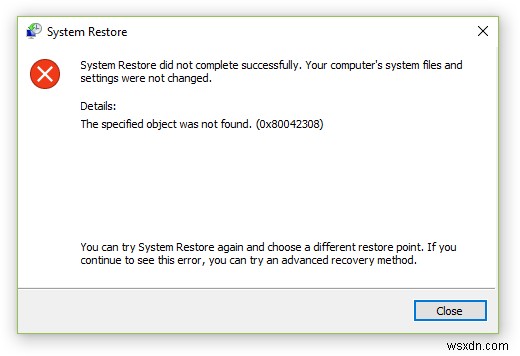
指定されたオブジェクトが見つかりませんでした(0x80042308)
簡単な再起動で問題を解決できる場合もありますが、それでも問題が解決しない場合は、これらの提案を試してください。
1]ウイルス対策を一時的に無効にする
コンピューターのウイルス対策プログラムを無効にして、問題が解決したかどうかを確認します。
注 :アンチウイルスを無効にしておくことはできません。これで問題が解決するかどうかにかかわらず、ウイルス対策プログラムを有効に戻す必要があります。
2]サードパーティアプリのトラブル
サードパーティのソフトウェアまたはアプリがこのエラーの原因である可能性があります。この可能性を排除するために、クリーンブート状態でブートしてみてください。方法は次のとおりです。
1]管理者権限でデバイスにログオンします。
2] Win + Rを押して実行ウィンドウを開き、「msconfig.exe」と入力し、「ENTER」を押してシステム構成ユーティリティにアクセスします。
3]システムが管理者パスワードを要求した場合は、パスワードを入力して[OK]または[続行]をクリックします。
4][全般]タブで[選択的スタートアップ]を見つけてクリックします。
5] [スタートアップアイテムを読み込む]チェックボックスをオフにし、[適用]をクリックして設定を保存します。 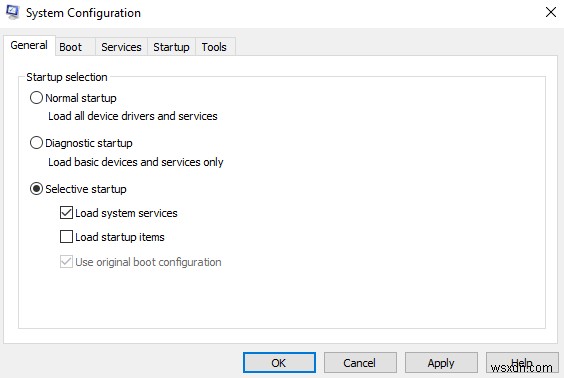
6]次に、[サービス]タブに移動し、[すべてのMicrosoftサービスを非表示にする]チェックボックスをオンにします。
7][すべて無効にする]オプションが表示されます。それをクリックしてから[OK]をクリックします。これにより、システム上のすべての「Microsoft以外」のサービスが無効になります。 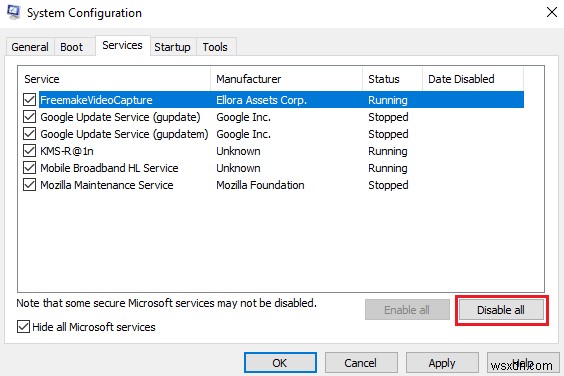
8]デバイスを再起動します。
復元ポイントを作成し、問題が解決するかどうかを確認します。
クリーンブートのトラブルシューティングは、パフォーマンスの問題を切り分けるように設計されています。クリーンブートのトラブルシューティングを実行するには、いくつかのアクションを実行し、各アクションの後にコンピューターを再起動する必要があります。問題の原因となっているアイテムを特定するために、手動で次々とアイテムを無効にする必要がある場合があります。違反者を特定したら、それを削除または無効にすることを検討できます。
注 :このトラブルシューティングの後、コンピュータは通常のスタートアップモードに戻る必要があります。知らなかった場合の方法は次のとおりです。
1][スタート]メニューから[システム構成]に移動します。
2] [全般]タブに移動し、[通常の起動]をクリックします。
3]次に、[サービス]タブに移動し、[すべてのMicrosoftサービスを非表示にする]チェックボックスをオフにします。
4] [すべて有効にする]を見つけてクリックし、プロンプトが表示されたら確認します。
5]次に、タスクマネージャに移動し、すべてのスタートアッププログラムを有効にして、アクションを確認します。
プロンプトが表示されたら、デバイスを再起動します。
3]すべての復元ポイントを削除し、ボリュームシャドウコピーサービスを再起動します
0x80042308エラーは、ボリュームシャドウコピーが破損しているために発生します。したがって、最初にシステムファイルチェッカーを実行します。
この後、次の手順に従って、以前のすべての復元ポイントを削除します。
- [スタート]メニューから[コンピュータ]の[プロパティ]に移動します。
- [詳細]システム設定に移動します。
- [システム保護]タブで保護されている使用可能なドライブを選択します。
- [構成]に移動し、[システム保護をオフにする]オプションをクリックします。
- 保護を再びオンにします。
ボリュームシャドウコピーサービスを再起動するには:
- [スタート]メニューの検索バーに「services.msc」と入力し、サービスマネージャーを開きます
- [ボリュームシャドウコピーサービス]を見つけてダブルクリックします。
- 右クリックして、最初にサービスを停止してから、もう一度開始します。
今すぐシステムの復元ポイントを作成してみてください–動作するはずです。
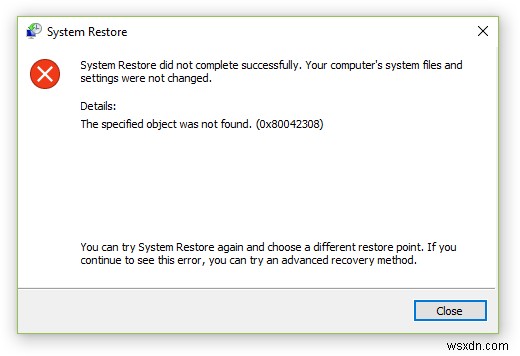
-
Windows 10 での「指定されたモジュールが見つかりませんでした」エラーの修正方法
指定された手順が見つからなかったと思いますか?指定されたモジュールが見つからない 0x0000007e を修正する最善の方法をお探しですか? あなたは正しい場所にいます。この記事では、この問題とその解決方法について説明します。 指定されたモジュールが見つかりません。これは DLL エラーであり、通常は Windows の起動時にポップアップします。場合によっては、指定されたモジュールの起動の問題が見つからなかった オンラインに接続するとき、または特定のアプリケーションを使用するとき。幸いなことに、この問題は簡単に解決できます。 無効なレジストリ エントリを消去し、マルウェアを削除し、破損し
-
Windows 10 で「ネットワーク パスが見つかりませんでした」エラーを修正する方法
マイクロソフト 同じネットワーク上のコンピュータがリモートでファイルにアクセスして交換できるようにします。このデータとリソースの共有手順は、2 つ以上のデバイスを同時に使用する場合に役立ちます。消費者は時々問題に遭遇します。 「ネットワーク パス名が見つかりませんでした」というエラーは一般的です。 4 つのトラブルシューティング手法で問題を解決できます。 Windows で「ネットワーク パスが見つかりませんでした」というエラーを修正する方法 方法 1:TCP/IP NetBIOS ヘルパー サービスを再起動する リモート デバイスに接続してファイルを共有するには、特定の Windows サ
